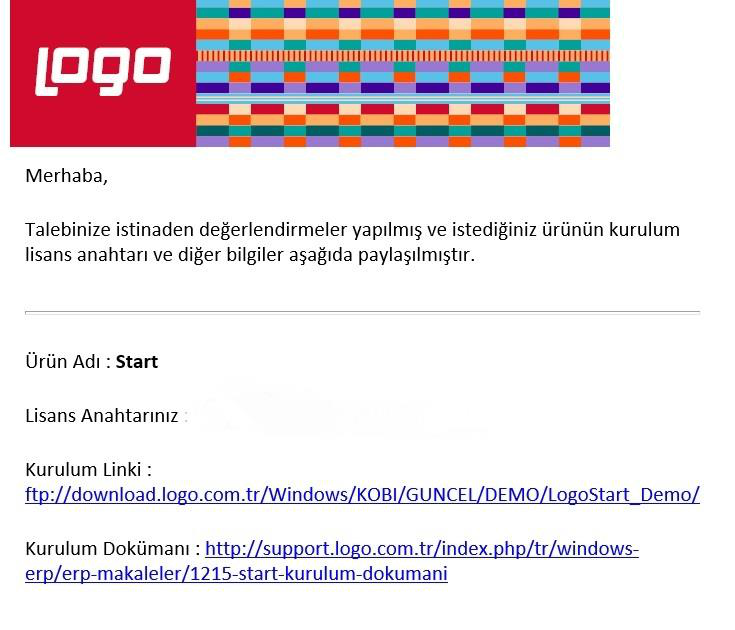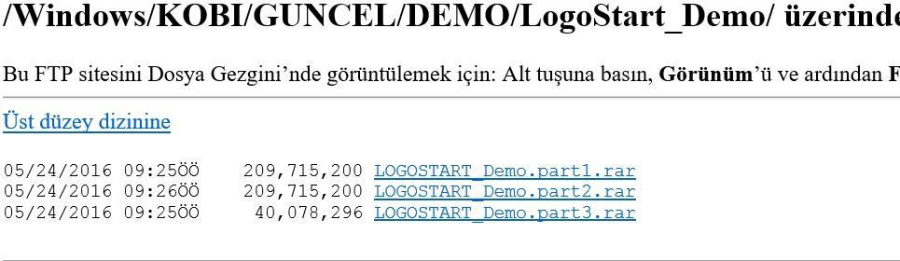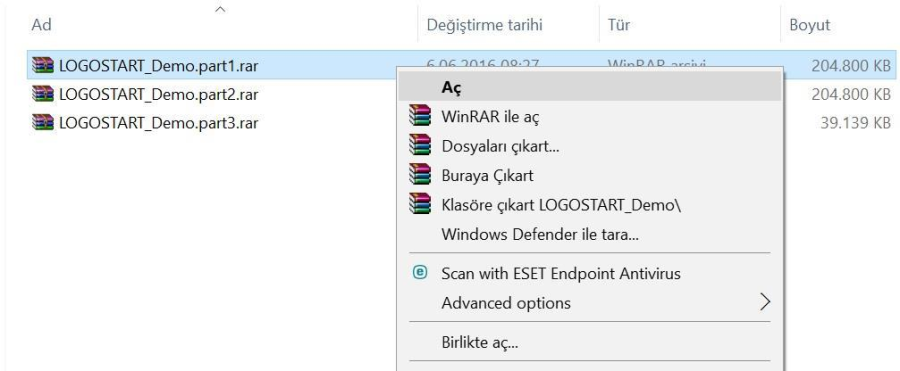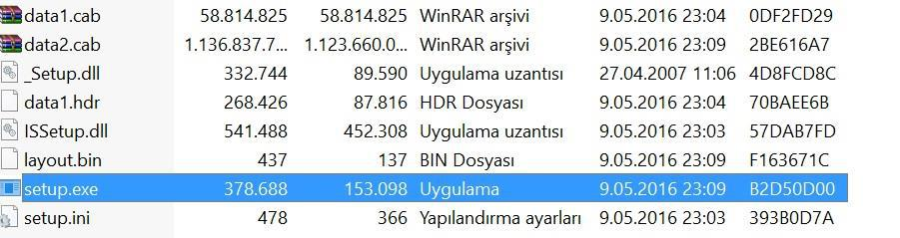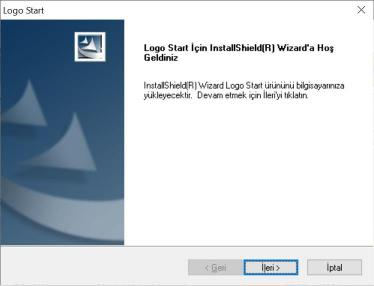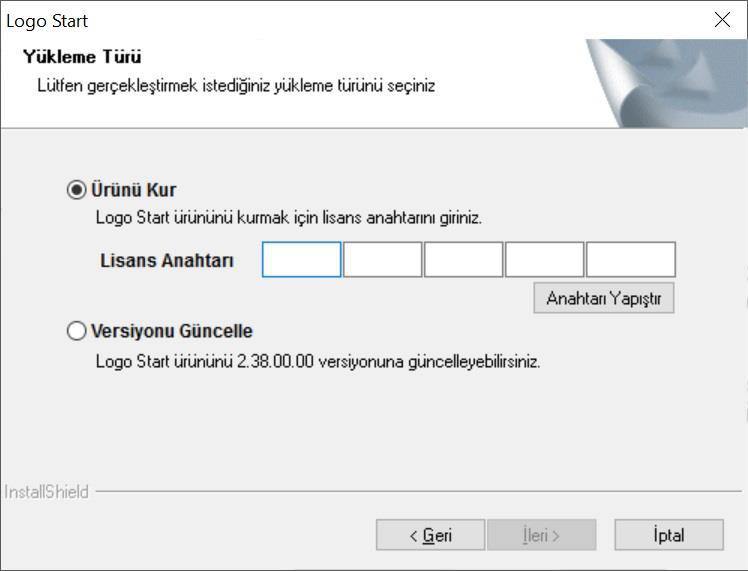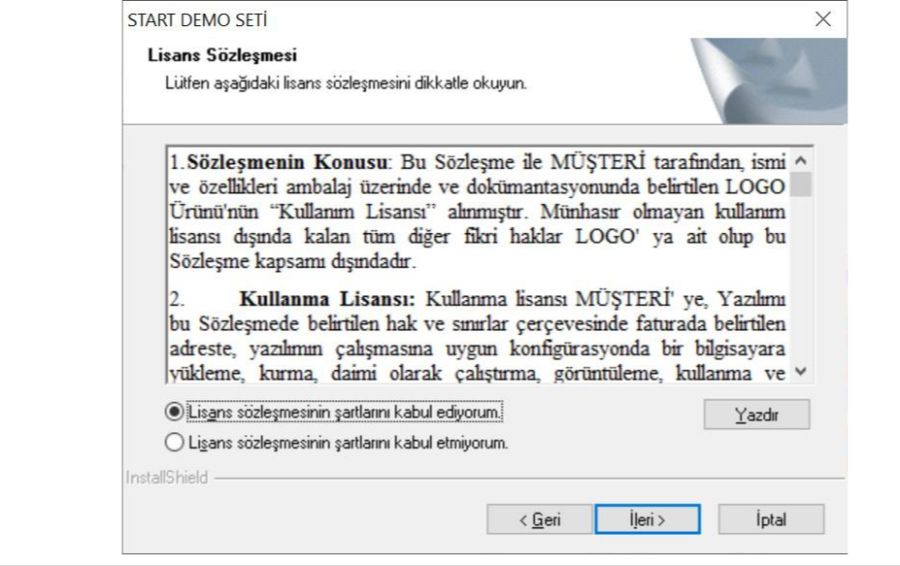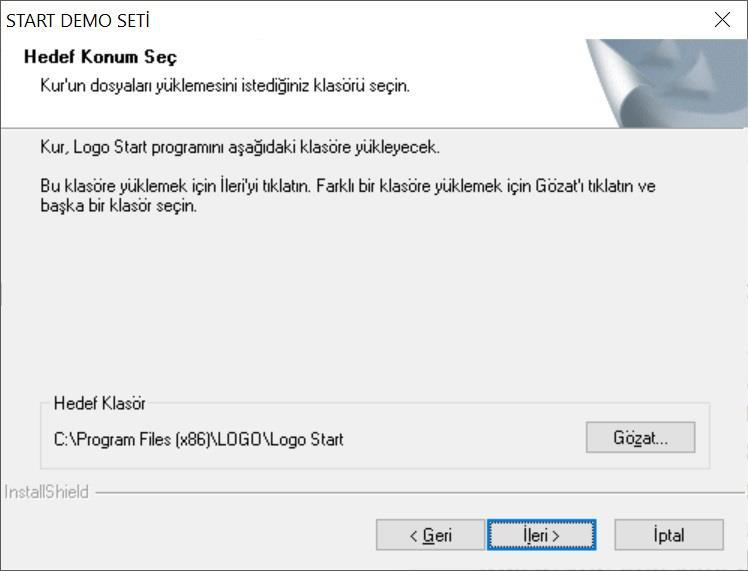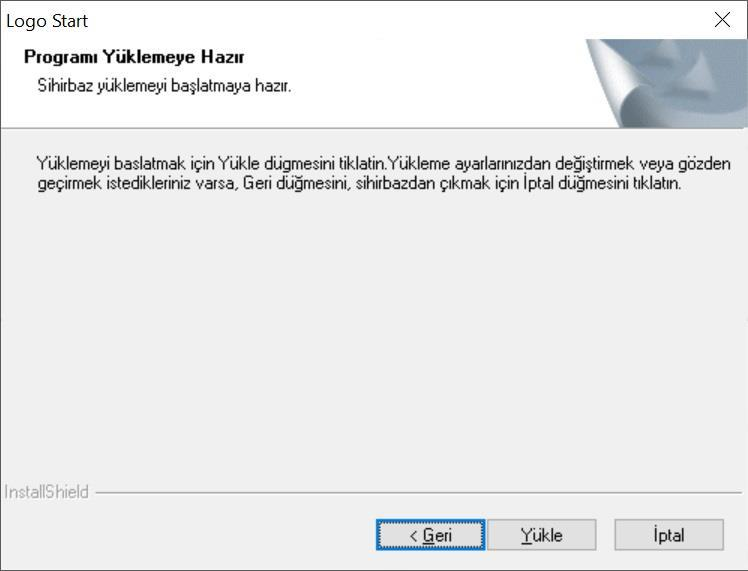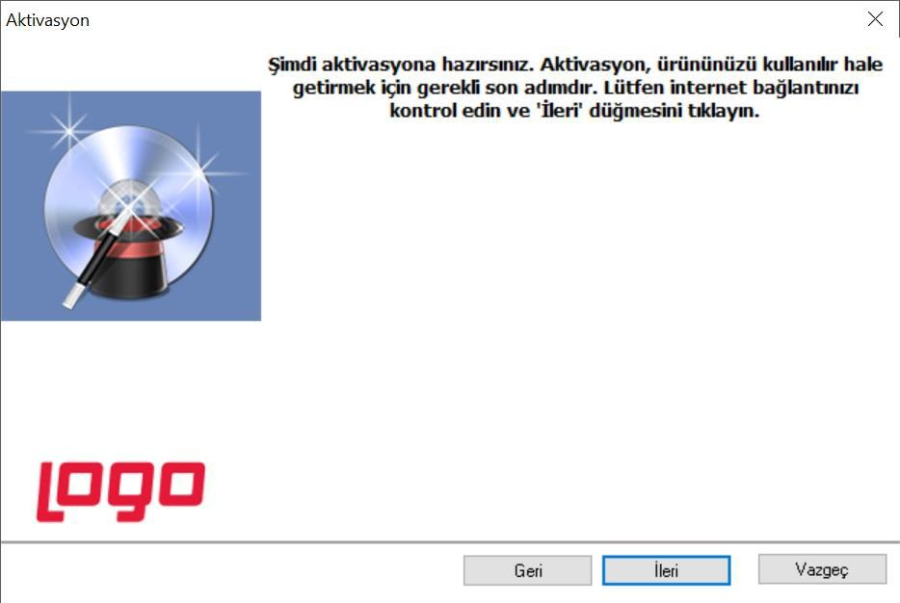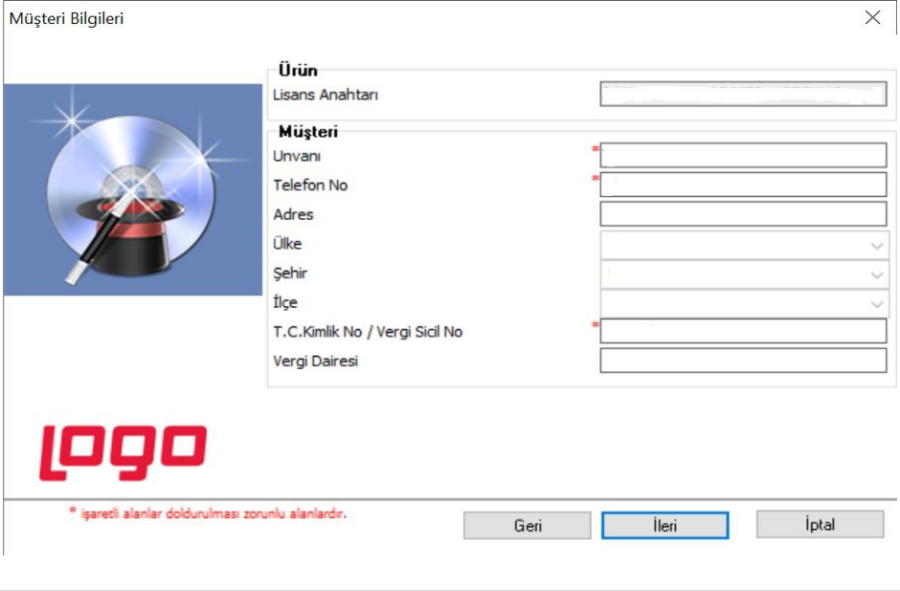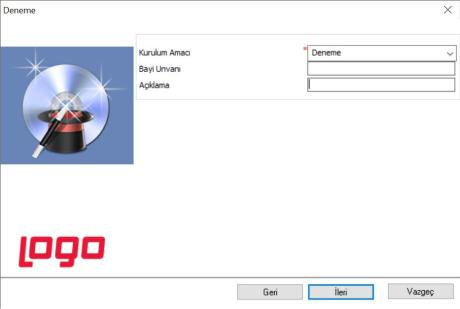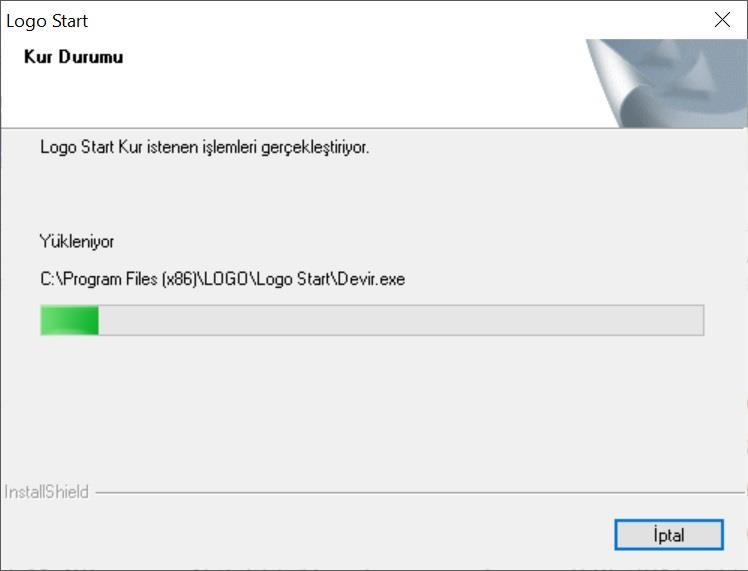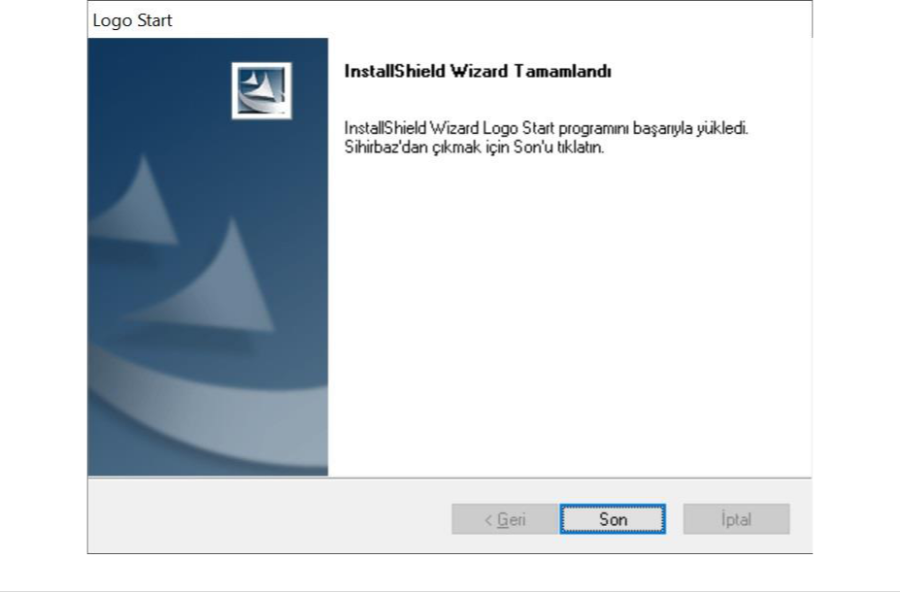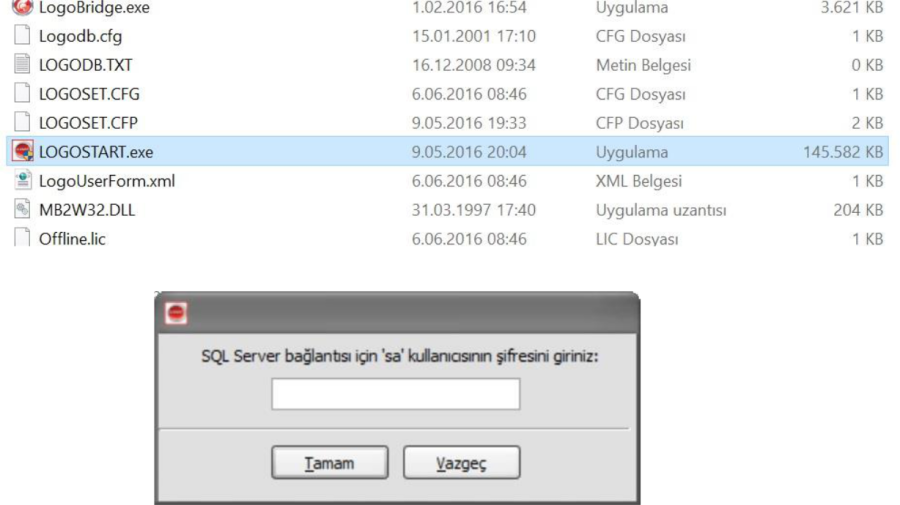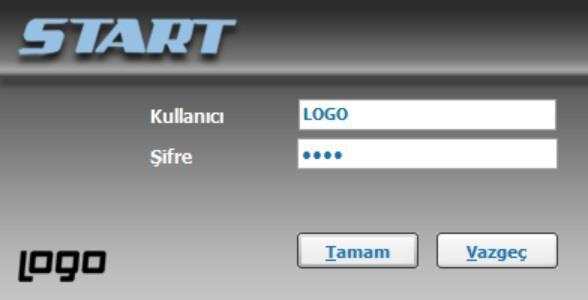START demo setinin çalışması için öncelikle bilgisayarda Microsoft SQL Server'in kurulu olması gerekir. Eğer mevcut değil ise aşağıdaki linklerden kurulum dosyası ve dokümanı indirilerek kurulum yapılabilir:
Link: {+}ftp://download.logo.com.tr/Windows/TOOLS/SQL_Kurulum/SQL_2012_EXPRESS/+
SQL kurulumu yapıldıktan sonra demo kurulumu başlatılır. Bunun için talep sonucu gönderilen ve aşağıda bir benzeri bulunan maildeki kurulum linkine tıklayarak START demo seti dosyalarının indirileceği adrese ulaşılır.
Aşağıdaki resimde görüldüğü gibi, ilgili linkteki kurulum dosyaları birden çok parçaya ayrılarak yüklenmiş olup her bir parça, üzerine tıklanarak sırasıyla indirilmelidir.
İndirme işlemi bittikten sonra bilgisiyarınıza indirilen kurulum dosyalarının tutulduğu klasöre giderek "LOGOSTART_Demo.part1.rar" dosyası üzerinde, sağ mouse-"Aç" seçeneği tıklanarak listelenen dosyalar içerisindeki "Setup.exe" çalıştırılmalıdır.
Setup.exe'nin çalıştırılması sonucu çıkan "Hoşgeldiniz" mesajının bulunduğu ekranda bir sonraki adıma geçmek için "İleri" butonuna tıklanmalıdır.
Yükleme türü ekranında 2 seçenek yer alır. Demo seti kurulumu için "Ürünü Kur" seçeneği işaretlenerek mail ile tarafınıza ulaştırılmış olan Lisans anahtarı kopyalanarak, sol alt köşedeki "Anahtarı Yapıştır" butonuyla manuel yazmaya gerek kalmadan otomatik yapıştırılabilir ve ileri tuşuna tıklanır.
Kurulum türü seçilip ileri tuşuna tıklandıktan sonra, lisans sözleşmesinin şartlarını kabul ediyorum seçeneği işaretlenir ve ileri tuşuna tıklanır. İlgili sözleşme "Yazdır" butonu ile çıktı olarak alınabilir.
"Hedef Konum Seç" ekranında START demo setinin yükleneceği klasör seçilmelidir. Öndeğer olarak programın yükleneceği klasör "C:\Program Files\LOGO\Logo Start" adı ile gelir. İstenirse bu klasör adı "Gözat" butonuna basılarak listeden mevcut klasörlerden birisi seçilerek değiştirilebilir.
Programın yükleneceği klasörün seçimi yapıldıktan sonra programın yüklemeye hazır olduğuna dair bilgi içeren bir ekran açılır. Yükle butonuna basılarak yükleme işlemine geçilir.
Açılan "Aktivasyon" ekranında bir sonraki işlem adımı için "İleri" butonuna basılmalıdır.
Sonrasında açılan "Müşteri Bilgileri" ekranında, Lisans anahtarı bölümünde kurulum esnasında girilen demo setine ait lisans anahtarı bilgisi listelenir. Müşteri başlığının altına ise demo seti talep ederken girilen bilgiler yansır.
Bir sonraki ekranda kurulum amacı olarak "Deneme" seçeneği işaretlenmelidir. Demo kurulumunu herhangi bir Logo yetkili iş ortağı yapıyor ise bilgi amaçlı olarak "Bayi Unvanı" ve "Açıklama" alanına bilgi girebilir. Aksi durumda bu alanlar boş geçilerek "İleri" butonuna tıklanarak bir sonraki işlem adımına geçilir.
Aşağıdaki ekranda da görüldüğü üzere yükleme ekranı gelir ve program dosyaları belirtilen klasör altında oluşur.
Son olarak aşağıdaki ekranda "Son" butonuna basılarak kurulum bitirilir.
PROGRAMA GİRİŞ
Program kurulumu gerçekleştirildikten sonra programın yüklü olduğu klasöre gidilerek
"LOGOSTART.exe" dosyası "Yönetici Olarak Çalıştır" seçeneği ile çalıştırılmalıdır. Bu işlem sonrasında daha öncesinde kurulmuş olan Microsoft SQL Server'de oluşturulmuş olan "Sa"
kullanıcısının şifresinin girilmesi gereken bir ekran açılır.
Şifre girildikten sonra "Tamam" butonuna basıldığında otomatik olarak SQL'de LOGODEMODB adında bir veritabanı oluşur.
Programa ait data tabloların oluşturulması için aşağıdaki gibi bir ekran açılacak olup "Tamam" butonuna basılmalıdır.
Ardından aşağıdaki resimde görüldüğü üzere programa giriş için gerekli olan kullanıcı kodu ve şifresinin olduğu bir bilgi ekranı açılacak olup, "Tamam" butonuna basılarak program giriş ekranının açılması sağlanır.
"Standart hizmet kartları oluşturmak istiyor musunuz" sorusuna "Tamam" ya da "Vazgeç" şeklinde cevap verilerek sonraki işlem adımına geçilir.
Bir önceki ekranda verilmiş olan kullanıcı şifresi, aşağıdaki ekranda görüldüğü gibi şifre bölümüne girildiğinde START programı açılır.
Not: Demo setlerinin kullanım süresi 1 aydır. Ayrıca en fazla 100'er kayıt girilebilir.